Scripts : après les sauvegardes échouées
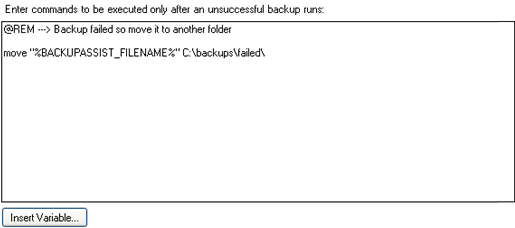
- Cliquez sur
 Tâches dans la barre de navigation.
Tâches dans la barre de navigation. - Sélectionnez une tâche et cliquez sur
 Modifier.
Modifier. - Cliquez sur
 Scripts dans le menu de gauche.
Scripts dans le menu de gauche. - Cliquez sur
Après chaque sauvegarde échouée pour développer cette section.
Il peut être utile de lancer certains scripts uniquement lorsqu'une sauvegarde échoue ; pour alerter les utilisateurs, empêcher le lancement d'autres tâches de sauvegarde...
- Saisissez le script directement dans le champ prévu à cet effet. Exemple :
net send Administrateur "Sauvegarde échouée"
// Cette commande envoie le message suivant au compte Administrateur : "Sauvegarde échouée"
- Il est également possible de le personnaliser à l'aide de variables uniques :
- Cliquez sur Insérer variable.
- Sélectionnez une variable dans la liste.
- La variable figure alors dans le script entre deux caractères "%" (ex. : %JOB_NAME%).
- Vous pouvez ajouter autant de variables que nécessaire.
- Exemple :
move "%BACKUPASSIST_FILENAME%" C:\sauvegardes\échecs\
// Cette commande déplace le fichier de sauvegarde (exemple), "C:\sauvegardes\lundi.bkf" dans un dossier différent afin de tester si une restauration est possible.
